Jak naprawić błąd „Word doświadczył błędu, próbując otworzyć plik”

- 3527
- 468
- Juliusz Janicki
Czy otrzymujesz błąd „Wysłane przez błąd próbujące otworzyć plik” podczas próby uruchomienia dokumentu za pomocą Microsoft Word? Szanse są aplikacją zewnętrzną, która zmieniła Twój plik. Pokazamy kilka sposobów na obejście tego problemu i pomyślnie uruchomić dokument.
Inne powody, dla których możesz doświadczyć powyższego problemu, to funkcja chronionego Word Blokowanie dostępu do dokumentu, plik jest uszkodzony, słowo z problemami i nie tylko.
Spis treści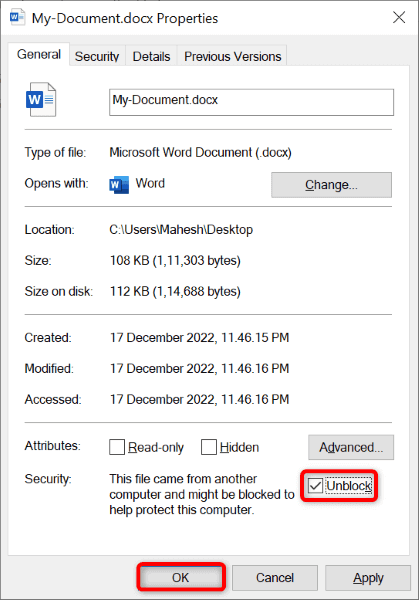
- Wybierz OK na dole okna.
- Otwórz swój plik słowo.
Napraw problem z wieloma dokumentami słów
Jeśli otrzymasz ten sam błąd dla wielu dokumentów Word, nie musisz rozwiązać problemu dla każdego pliku indywidualnie. Zamiast tego możesz dodać swój folder dokumentu jako zaufaną lokalizację w Word, a następnie możesz uzyskać dostęp do wszystkich dokumentów w Word bez problemu.
- Przynieś wszystkie pliki słów w jednym folderze.
- Uruchom słowo aplikację i wybierz opcje z paska bocznego po lewej stronie.
- Wybierz centrum zaufania po lewej i zaufania Ustawienia po prawej stronie.
- Wybierz zaufane lokalizacje po lewej i dodaj nową lokalizację po prawej stronie.
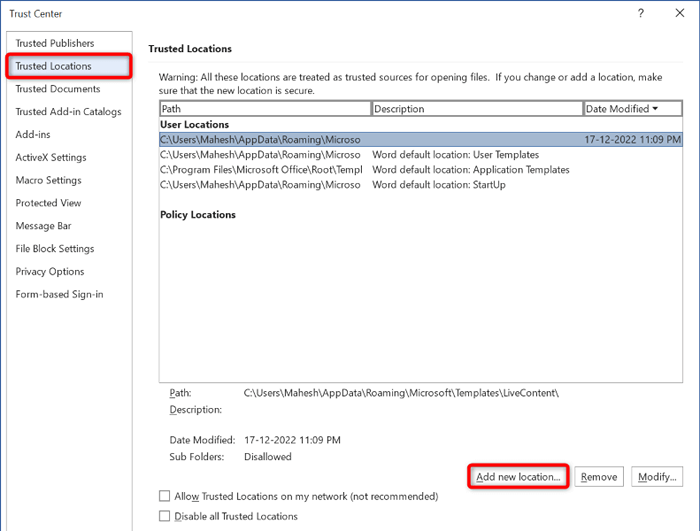
- Wybierz Przeglądaj i wybierz folder zawierający pliki słów.
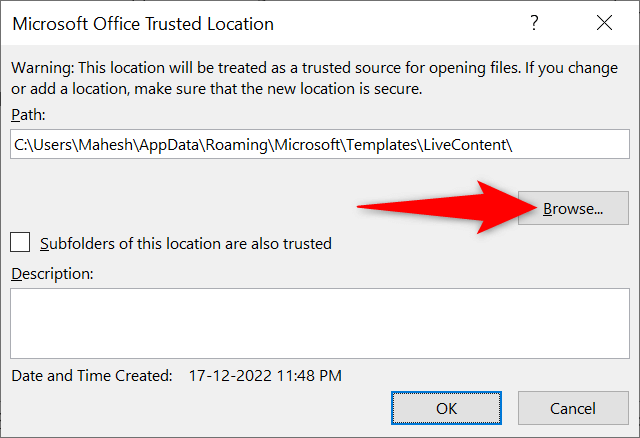
- Wybierz OK, OK i OK na wszystkich trzech otwartych oknach.
- Spróbuj uruchomić swój dokument słowem.
Wyłącz chroniony widok słowem
Jeśli nadal otrzymujesz powyższy błąd dla pliku, wyłącz funkcję chronionego widoku Word, która ogranicza pewne funkcje aplikacji. Twój problem należy następnie naprawić.
- Otwórz słowo i wybierz opcje z lewego paska bocznego.
- Wybierz centrum zaufania po lewej i zaufania Ustawienia po prawej stronie.
- Wybierz widok chroniony na lewym pasku bocznym.
- Wyłącz wszystkie opcje po prawej i wybierz OK na dole.
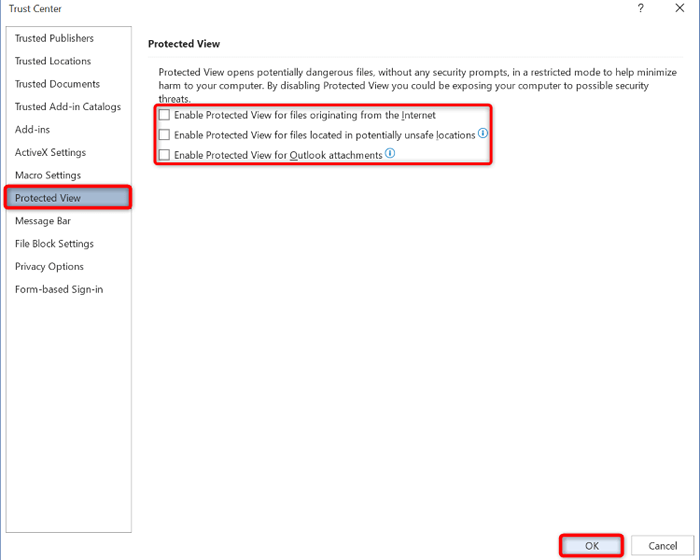
- Wybierz OK w oknie opcji Word, aby zapisać ustawienia.
- Otwórz swój plik słowo.
Napraw swój plik słów
Jednym z powodów, dla których Twój plik nie otwiera się i wyświetla błąd „Word Doświadczyło błąd, próbując otworzyć plik”, jest to, że plik jest wadliwy. Aplikacje lub wirusy zewnętrzne mogą zmodyfikować Twój plik, co czyni go bezużytecznym.
W takim przypadku możesz użyć wbudowanej funkcji naprawy Word, aby prawdopodobnie naprawić swój plik. Po zrobieniu tego plik powinien otwierać słowo bez problemów.
- Otwórz słowo na twoim komputerze.
- Wybierz otwórz po lewej stronie i wybierz przeglądaj w środkowej kolumnie.
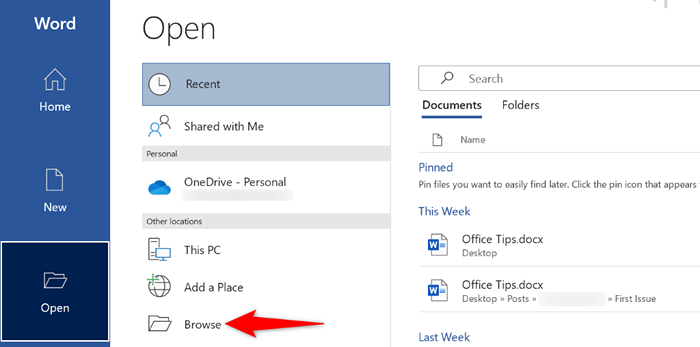
- Uzyskaj dostęp do folderu zawierającego wadliwy plik słów, pojedynczo kliknij plik, wybierz ikonę w dół obok otwartej, i wybierz otwórz i napraw i napraw.
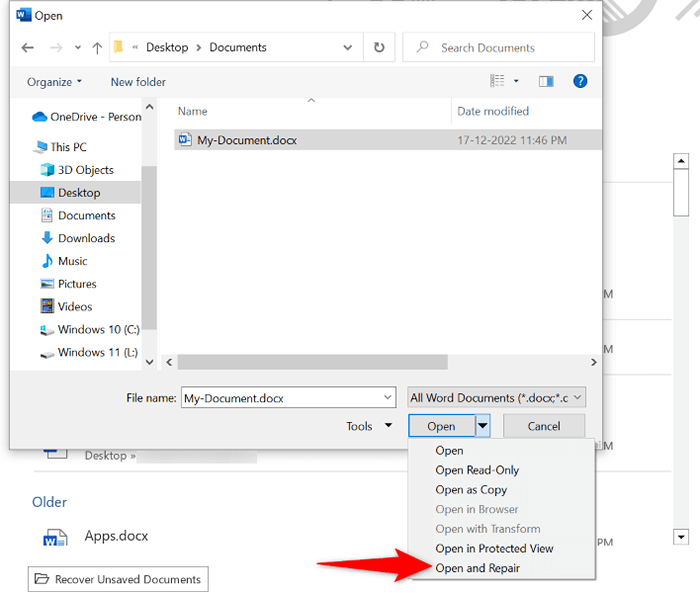
- Pozwól naprawić słowo i otworzyć plik.
Uzyskaj dostęp do pliku w trybie awaryjnym w biurze Word
Możliwe, że plik jest w porządku, ale słowo aplikacja ma problemy, uniemożliwiając przeglądanie dokumentów. Problemy te mogą wystąpić z powodu różnych czynników, przy czym dodatki są jednym z nich.
W takim przypadku możesz uruchomić Word w trybie awaryjnym Office, który izoluje elementy stron trzecich w aplikacji, umożliwiając przeglądanie dokumentów.
- Uruchom okno dialogowe Uruchom komputera Windows, naciskając Windows + R.
- Wpisz następujące w polu i naciśnij Enter: Winword /Safe
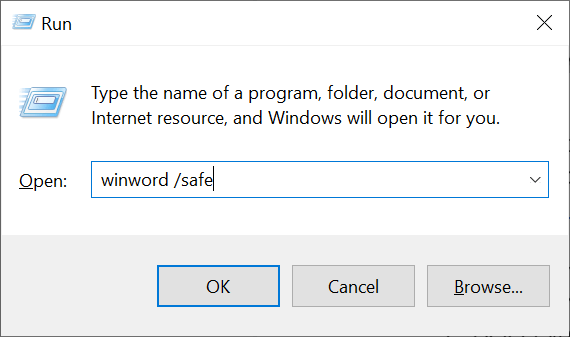
- Word otworzy się w trybie awaryjnym w biurze.
- Naciśnij Ctrl + O i wybierz Przeglądaj.
- Kliknij dwukrotnie plik, aby otworzyć go słowem.
Napraw Microsoft Word
Jeśli nadal otrzymujesz powyższy błąd podczas próby uruchomienia pliku, podstawowe pliki aplikacji mogą być uszkodzone. Nie możesz naprawić tych plików ręcznie, ale możesz użyć wbudowanego narzędzia naprawy, aby naprawić wszystkie te wadliwe pliki.
- Uruchom menu Start, znajdź panel sterowania i otwórz narzędzie.
- Wybierz program odinstaluj program w oknie głównego narzędzia.
- Wybierz instalację Microsoft Office na liście i wybierz Zmień u góry.
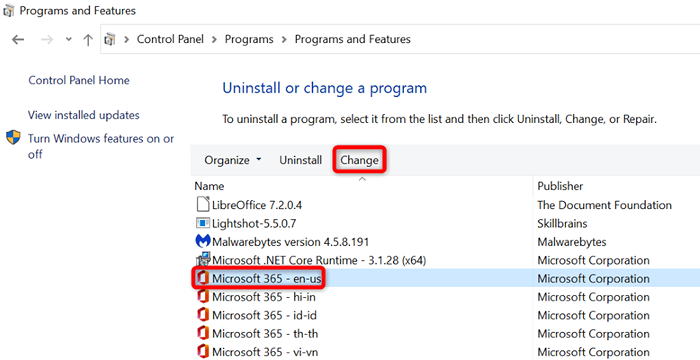
- Wybierz Tak w wierszu kontroli konta użytkownika.
- Wybierz szybką naprawę i wybierz naprawę.
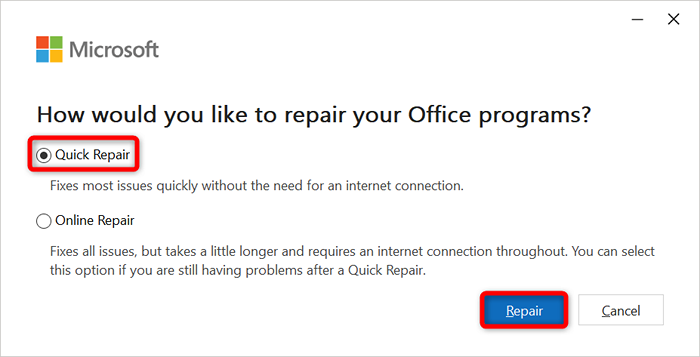
- Jeśli powyższa opcja nie rozwiązała problemu, wybierz opcję naprawy online i wybierz naprawę.
Otwórz plik słów w innym edytorach tekstu
Dobrą rzeczą w dokumentach słów jest to, że niekoniecznie potrzebujesz słowa, aby przeglądać i edytować dokumenty. Istnieje wiele innych edytorów tekstu, których można użyć, aby uzyskać dostęp i wprowadzać zmiany w plikach biurowych.
Możesz użyć wbudowanych narzędzi komputera, takich jak WordPad (Windows) i TextEdit (Mac), aby wyświetlić dokumenty Word. Aby uzyskać więcej funkcji, użyj alternatywnych apartamentów biurowych, takich jak OpenOffice i LibreOffice.
Będziesz w stanie wprowadzić prawie wszystkie zmiany, które chcesz w dokumentach Word za pomocą tych aplikacji innej firmy.
Napraw problemy uniemożliwiające otwarcie plików słów
Pliki słów są ważną częścią życia zawodowego wielu ludzi. Jeśli otrzymasz błąd „Word Doświadczył błędu próbującego otworzyć plik”, staniesz się sfrustrowany, ponieważ plik po prostu nie otworzy się bez względu na to, co zrobisz.
Na szczęście możesz rozwiązać problem, odblokowując plik lub wprowadzając kilka innych zmian w Word, jak opisano powyżej. Twój plik zostanie następnie uruchomiony bez żadnych problemów.
- « Jak zainstalować i używać Slacka na Chromebook
- Co to jest pomocnik Adobe CEF (i jak zmniejszyć jego wysokie zużycie procesora)? »

